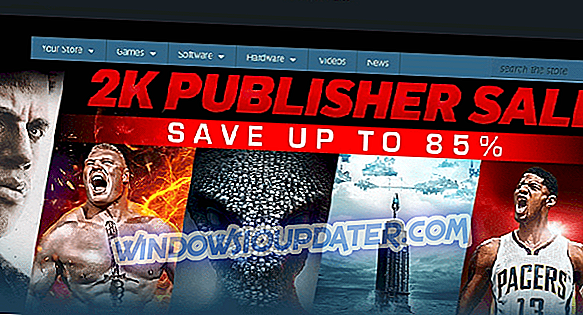League of Legends je hra, o které se nemůžete nudit, i když někdy se můžete na nervy setkat s různými problémy, se kterými se můžete setkat. LoL je celkově stabilní hra, ale někdy je ovlivněna různými chybami, zejména po instalaci nejnovějších aktualizací.
V tomto článku se budeme zaměřovat na zhroucení hry a seznam hlavních kroků řešení problémů, které můžete použít k odstranění tohoto problému.
Jak opravit League of Legends havaruje
- Zkontrolujte minimální požadavky systému League of Legends
- Spusťte nejnovější ovladače a aktualizace her
- Aktualizujte DirectX
- Nainstalujte nejnovější aktualizace systému Windows
- Nainstalujte DotNet Framework 3.5
- Opravte poškozené soubory hry
- Proveďte čisté spuštění
- Obnovte software grafické karty
- Změňte nastavení LoL
1. Zkontrolujte minimální systémové požadavky League of Legends
- 2 GHz procesor (podporující SSE2 instrukční sadu nebo vyšší)
- 1 GB RAM (2 GB paměti RAM pro systém Windows Vista a novější)
- 8 GB volného místa na pevném disku
- Grafická karta Shader verze 2.0
- Rozlišení obrazovky až 1920 × 1200
- Podpora pro DirectX v9.0c nebo lepší
- Windows XP (POUZE Service Pack 3), Windows Vista, Windows 7, Windows 8 nebo Windows 10 (originální kopie systému Microsoft Windows).
2. Spusťte nejnovější ovladače a aktualizace her
Zkontrolujte, zda máte v počítači nainstalovány nejnovější ovladače a nejnovější aktualizace her. Používání nejnovějších zdrojů optimalizace výrazně zlepšuje váš herní zážitek. Pomocí níže uvedených odkazů zkontrolujte, zda používáte nejnovější grafické ovladače v počítači se systémem Windows:
- Nvidia
- AMD
- Intel
3. Aktualizujte DirectX
DirectX umožňuje různým LoL komunikovat s hardwarem na vašem počítači. Další informace o nejnovější verzi rozhraní DirectX a způsobu jeho instalace naleznete na stránce podpory společnosti Microsoft.
4. Nainstalujte nejnovější aktualizace systému Windows
Nejnovější aktualizace systému Windows přinášejí mnoho zlepšení kvality a spolehlivosti, díky čemuž je operační systém stabilnější. Přejděte na Nastavení> Windows Update> klepněte na položku Zkontrolovat aktualizace a nainstalujte nejnovější aktualizace do počítače.
5. Nainstalujte DotNet Framework 3.5
Riot Games vysvětluje, že jedna ze závislostí League of Legends je DotNet Framework 3.5. To znamená, že i když máte nainstalovanou nejnovější verzi Framework, musíte mít také verzi 3.5, abyste mohli správně hrát League of Legends.
6. Opravte poškozené soubory hry
Poškozené soubory hry mohou způsobit pád hry. K opravě poškozených souborů použijte funkci opravy souborů souboru League of Legends:
- Otevřená liga legend
- Klikněte na ikonu „?“ V pravém horním rohu> klikněte na tlačítko Opravit > počkat. Proces opravy může trvat až 30 minut, takže buďte trpěliví.
7. Proveďte čisté spuštění
- Zadejte příkaz msconfig v nabídce Hledat> přejděte na kartu Služby
- Zaškrtněte možnost Skrýt všechny služby společnosti Microsoft > vyberte tlačítko Zakázat vše
- Klepněte na kartu Po spuštění > vyberte tlačítko Zakázat vše
- Klikněte na tlačítko Použít > OK
- Restartuj svůj počítač.
8. Obnovte software grafické karty
Grafické karty jsou dodávány s vlastním softwarem: NVIDIA přichází s ovládacím panelem NVIDIA a AMD má Catalyst Control Center. Tyto dva programy umožňují uživatelům nastavit profily, které potenciálně zasahují do League of Legends. Obnovením výchozích hodnot povolíte LoL převzít kontrolu nad nastavením grafiky.
Jak obnovit ovládací panel NVIDIA:
- Klepněte pravým tlačítkem myši na pracovní plochu> vyberte NVIDIA Control Panel
- Přejděte do části Správa 3D nastavení> klepněte na Obnovit výchozí.
Jak resetovat řídicí centrum AMD Catalyst Control Center
- Klikněte pravým tlačítkem myši na vaši pracovní plochu> vyberte Catalyst Control Center (aka centrum VISION)
- Přejděte na položku Předvolby> klepněte na položku Obnovit výchozí tovární nastavení.
9. Změňte nastavení LoL
Můžete si také zahrát s nastavením League of Legends ', abyste našli dobrou rovnováhu mezi výkonem a kvalitou. Použijte níže uvedenou konfiguraci, abyste zjistili, zda tato hra selhává.
- Nastavení: Vlastní
- Rozlišení: Přizpůsobení rozlišení pracovní plochy
- Kvalita znaku: Velmi nízká
- Kvalita prostředí: Velmi nízká
- Stíny: Žádný stín
- Kvalita efektů: velmi nízká
- Snímková frekvence Cap: 60 FPS
- Počkejte na vertikální synchronizaci: Nezaškrtnuto
- Anti-Aliasing: Nezaškrtnuto.
Jako vždy, pokud narazíte na jiná řešení, jak opravit havárii League of Legends, neváhejte a uveďte seznam kroků pro řešení problémů v části komentáře níže.